[삼]
iPhone에서 Windows 11 PC로 사진과 비디오를 전송하려면 가장 빠르고 쉬운 방법은 휴대 전화를 연결하고 자동 가져 오기를 수행하는 것입니다. 다음은 그것을하는 방법입니다.
iPhone에서 Windows로 사진 및 비디오를 가져 오는 방법
USB 케이블로 Windows PC에 iPhone을 연결하면 Windows 11이 표준 디지털 카메라처럼 연결할 수 있습니다. 장치의 "DCIM"폴더 ...에 iPhone에서 사진과 비디오를 iPhone에서 복사 할 수 있습니다. 다음은 어떻게 설정하는 방법입니다.
먼저, 찾습니다 USB 케이블에 적절한 번개 iPhone의 경우. 일반적으로 iPhone을 충전하는 데 사용할 수있는 동일한 케이블입니다. 한쪽 끝은 iPhone (번개 끝)에 연결하는 작은 커넥터가 있으며 다른 하나는 USB-A 또는 USB-C 커넥터가됩니다.
iPhone을 케이블에 연결 한 다음 다른 쪽 끝을 Windows 11 PC의 USB 포트에 연결하십시오.

iPhone을 연결하면 PC가 장치의 사진 및 비디오에 액세스하도록 허용할지 묻는 전화가 묻습니다. "허용"을 누릅니다. 이렇게하면 Windows 11에서 iPhone의 "DCIM"사진 및 비디오 폴더를 사용할 수 있습니다.
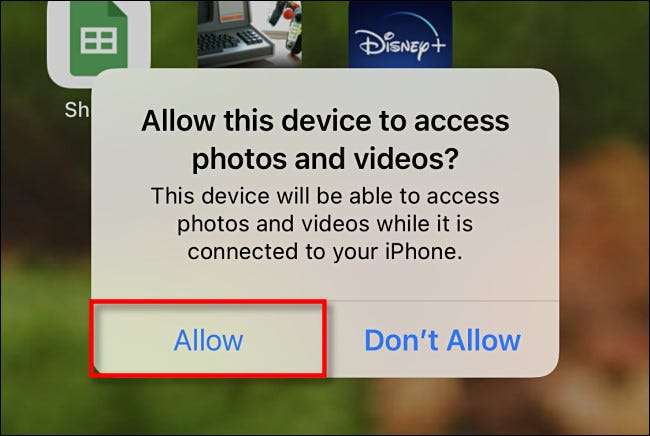
Windows PC에서 파일 탐색기를 열고 "이 PC"로 이동하십시오. iPhone이 PC에서 올바르게 인식되면 "장치 및 드라이브"섹션에서 "장치 및 드라이브"섹션에서 이동식 드라이브로 표시됩니다.

파일 탐색기에서 iPhone의 아이콘을 마우스 오른쪽 단추로 클릭하고 나타나는 메뉴에서 "사진 및 비디오 가져 오기"를 선택하십시오.
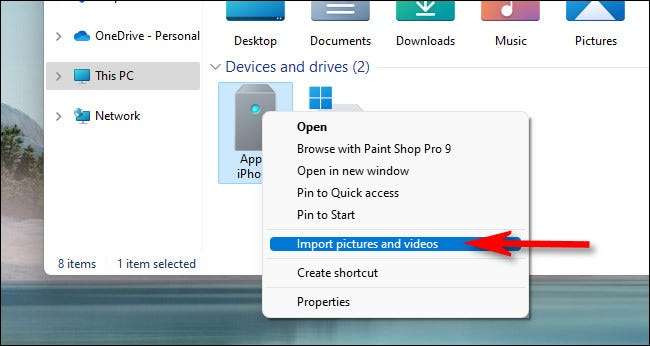
"사진 및 비디오 가져 오기"창이 나타납니다. Windows는 iPhone의 그림 폴더를 검사하여 사진 및 비디오를 찾아 PC로 복사 할 수 있습니다.
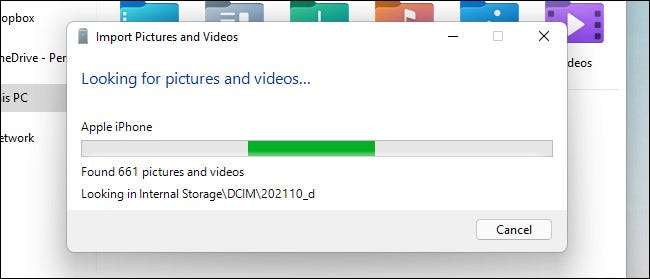
Windows가 이전에 가져 오지 않은 새 사진 및 비디오를 모두 발견 한 후에는 여러 개를 가져올 수 있는지 보여줍니다.
Windows 11 (다소 혼란스러운) 사진을 구성하려는 시도를 실험하려면 "리뷰, 구성 및 그룹 항목을 가져 오는 항목"을 선택할 수 있습니다. 그러나 간단한 가져 오기를하는 것이 좋습니다. "이제 모든 새 항목 가져 오기"를 선택한 다음 "가져 오기"버튼을 클릭하십시오.
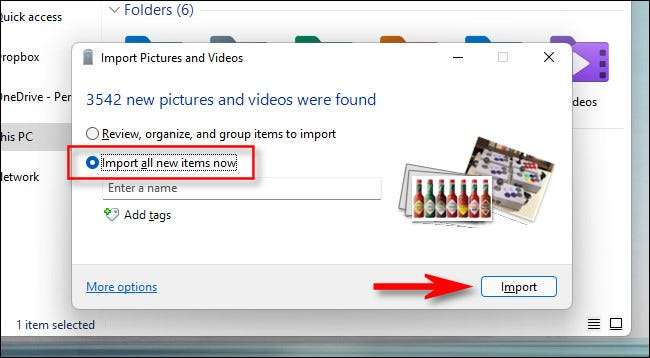
가져 오기 프로세스 중에 Windows는 기본적으로 사진 폴더의 새 시간 스탬프 폴더에 사진과 비디오를 복사합니다. iPhone에서 가져온 후 모든 사진과 비디오를 지우고 싶다면 "가져 오기 후에 지우기"옆에 체크 표시를하십시오.
경고: 가져 오기 중에 "가져 오기 후에 지우기"를 선택하면 Windows는 완료되면 iPhone에서 가져온 모든 사진 및 비디오를 삭제합니다. 가져온 사진과 비디오의 사본을 휴대 전화에 남기려면 "가져 오기 후에 지우기"상자를 선택하지 마십시오.
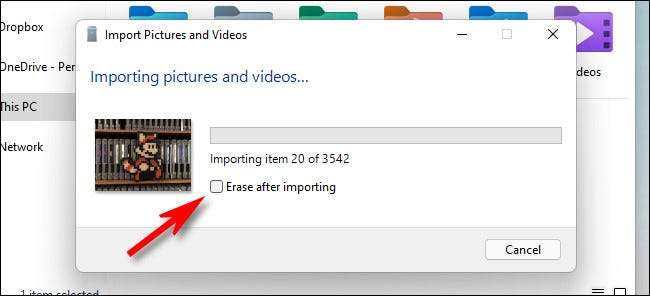
가져 오기가 완료되면 파일 탐색기 창을 열고 사진 폴더로 이동하십시오. 이 폴더에서 방금 가져온 모든 사진 및 비디오가 포함 된 데이트 된 폴더가 있습니다. 폴더를 두 번 클릭하면 내부 이미지가 표시됩니다.

그림이있는 폴더에 AAE 파일을 무리에서 알아 차리면 경고하지 마십시오. 이러한 특수 메타 데이터 파일 Apple은 사진 편집 정보를 저장하는 데 사용됩니다. 그들은 창문에서 쓸모 없게됩니다 찾은 모든 .AAE 파일을 삭제하는 것이 안전합니다. ...에
그런 다음 iPhone의 플러그를 뽑으십시오. 원하는 시간 동안 언제든지 사진이나 비디오를 가져 오려면 다시 연결할 수 있습니다. 마지막 가져 오기 중에 "가져 오기를 가져온 후에 지우기"를 선택하지 않은 경우 Windows는 이전에 가져온 사진을 기억하고 다음 가져 오기에 대한 복제본을 얻지 못할 것입니다. 꽤 좋은!
관련된: iPhone에서 AAE 파일이란 무엇이며 삭제할 수 있습니까?
또는 사진을 이메일로 보내십시오
Windows 11 PC로 전송하려는 iPhone 사진이나 비디오 만 있으면 또는 번개 케이블을 찾을 수없는 경우 번갈아가 될 수 있습니다. 장치에서 자신의 사진을 이메일로 보내십시오 ...에 그렇게하려면 iPhone에서 사진 앱을 열고 전자 메일 이미지를 선택한 다음 공유 단추를 탭한 다음 공유 버튼을 누릅니다 (화살표가 가리키는 화살표가있는 사각형처럼 보입니다).

나타나는 메뉴에서 메일 앱 아이콘을 누른 다음 메일 앱에서 전자 메일을 작성할 수 있습니다. 이 방법으로 한정된 수의 사진 만 보낼 수 있으므로 일반적으로 소수의 이미지 나 몇 가지 비디오에만 좋습니다. 그러나 그것은 핀치에서 작동합니다. 행운을 빕니다!
관련된: iPhone에서 사진과 비디오를 공유하는 방법







